آموزش و عیبیابی
3 شگرد برای ضبط مکالمه در ایفون در مدل های مختلف
ضبط مکالمه در آیفون همواره یکی از موضوعات چالشی بوده، چون اپل محدودیتهایی در سطح سیستم عامل برای ضبط تماسها لحاظ کرده. اما با پیشرفت نرمافزارها، به خصوص در iOS 18 و نسخههای جدیدتر، امکانات جدیدتری اضافه شده است. اگر به دنبال «بهترین برنامه ضبط صدا آیفون» هستید یا میخواهید بدانید چطور در مدلهایی مانند آیفون ۱۳ یا آیفون ۱۶ مکالمه ضبط کنید، این مقاله پاسخهای کاربردی برای شما دارد.
راههای ضبط مکالمه در ایفون
راههای ضبط مکالمه در ایفون به قرار زیر هستند:
شگرد اول: استفاده از قابلیت داخلی iOS برای ضبط مکالمه در ایفون بدون برنامه
یکی از بزرگترین تغییرات اخیر این است که اپل در iOS 18.1 به بعد امکان ضبط تماسها را بهصورت داخلی (Built-in) اضافه کرده است.
چطور کار میکند؟
- وقتی در حال مکالمه هستید، در گوشه سمت چپ صفحه یک آیکون جدید با علامت صوت (waves) ظاهر میشود که با ضربه روی آن میتوانید ضبط را شروع کنید.
- قبل از شروع ضبط، یک شمارش معکوس سه ثانیهای نمایش داده میشود تا اگر به اشتباه ضربه زدهاید، امکان لغو داشته باشید.
- پس از شروع ضبط، یک اعلان صوتی از طرف سیستم پخش میشود تا هر دو طرف مکالمه بدانند که تماس در حال ضبط است (به لحاظ حقوقی مهم است).
- ضبط تماسها بعد از اتمام تماس در اپ یادداشتها (Notes) ذخیره میشود، و در آنجا میتوانید آن را پخش، اشتراکگذاری یا حذف کنید.
نکات و محدودیتها
- این قابلیت هنوز ممکن است در برخی کشورها یا زبانها فعال نباشد؛ بنابراین ابتدا باید مطمئن شوید منطقه یا زبان دستگاهتان پشتیبانی میشود.
- چون اعلان ضبط توسط سیستم پخش میشود، نمیتوان بهصورت مخفیانه تماس را بدون اطلاع طرف مقابل ضبط کرد (که از نظر قانونی هم در بسیاری از کشورها ممنوع است).
- این روش به صورت خودکار ضبط را انجام نمیدهد؛ یعنی باید هنگام مکالمه خودتان دکمه ضبط را فشار دهید.
این روش برای خیلی از کاربران ساده و بدون نیاز به نصب اپلیکیشن جانبی است و احتمالاً یکی از گزینههای اول شما برای « ضبط مکالمه در ایفون ۱۶ یا مدلهای پایینتر» باشد.

شگرد دوم: استفاده از اپلیکیشنهای جانبی (بهترین برنامه ضبط مکالمه در ایفون 13)
وقتی در مدلهای قدیمیتر آیفون (مثلاً آیفون ۱۳) یا در نسخههای iOS که قابلیت ضبط داخلی را ندارند باشید، استفاده از برنامه ضبط مکالمه در آیفون بهترین گزینه است. در ادامه به چند اپ محبوب و نکات انتخاب بهترین گزینه اشاره میکنم.
بعضی از اپهای پیشنهادی
- TapeACall: یکی از معروفترین اپها برای ضبط تماس در آیفون است که ضبط تماسهای ورودی و خروجی را امکانپذیر میکند.
- Rev Call Recorder: اپی که به ادعای خود، ضبط نامحدود تماسها را بدون هزینه ارائه میدهد.
- Call Recorder – Cube ACR: اپی که امکانات ضبط گفتگوها و ویرایش صوتی را فراهم میکند.
شگرد سوم: استفاده از روشهای جانبی و سخت افزاری برای ضبط مکالمه در ایفون ios 18
گاهی اوقات ممکن است استفاده از اپ یا قابلیت داخلی به دلایلی ممکن نباشد (مثلاً محدودیت منطقهای یا عدم پشتیبانی)، در این مواقع میتوان با روشهای جانبی و خلاقانه ضبط مکالمه را انجام داد.
روش الف: استفاده از اسپیکر + دستگاه ضبط خارجی
اگر مکالمه خود را رو به اسپیکر قرار دهید و آن را در نزدیکی یک دستگاه ضبط صوت یا گوشی دوم قرار دهید (مثلاً تلفن همراه دیگر یا ضبط صوت دیجیتال)، میتوانید صدای مکالمه را ضبط کنید. در این روش، ضبط صدا با آیفون انجام نمیشود به طور مستقیم، بلکه آیفون نقش منبع صدا را دارد و دستگاه خارجی ضبط میکند.
نکات:
- کیفیت ضبط ممکن است کم شود، مخصوصاً اگر محیط پر سروصدا باشد.
- فاصله بین اسپیکر آیفون و میکروفون دستگاه ضبط باید کم باشد تا صدا بهترین کیفیت را داشته باشد.
- استفاده از اسپیکر بهتر از نگهداشتن گوشی جلوی میکروفون است، چون صدا پخش شده و بهتر دریافت میشود.
روش ب: استفاده از هدفون یا هندزفری با میکروفون خارجی
اگر هدفون یا هندزفری دارای میکروفون داخلی باشد، میتوانید مکالمه را از طریق آن ضبط کنید. برای مثال:
- وقتی مکالمه در حال انجام است، هدفون را متصل کنید و از نرمافزار ضبط صدای داخلی (مثلاً اپ Voice Memos) استفاده کنید تا صدای میکروفون هدفون ضبط شود.
- اگر هدفون دارای تکنولوژی حذف نویز (noise cancellation) است، مطمئن شوید که میکروفون فعال شود.
- این روش کمی چالش دارد چون در بسیاری از مدلها، میکروفون هدفون فقط بُعد صدای شما را ضبط میکند و صدای طرف مقابل را ممکن است به خوبی نگیرد.
روش ج: استفاده از کابل شارژر + مبدل صوتی
در بعضی موارد، میتوانید از یک کابل شارژر (Lightning) به همراه یک مبدل صوتی (Lightning به AUX یا Lightning به TRRS) استفاده کنید تا خروجی صوتی آیفون را به یک دستگاه ضبط وصل کنید.
برای مثال:
- یک مبدل Lightning به جک 3.5 میلیمتری (TRRS) تهیه کنید که امکان انتقال صوت را دارد.
- با کابل AUX، خروجی صوت به دستگاه ضبط (یا رایانه) متصل کنید.
- در هنگام تماس، صدای شنیدهشده از آیفون از طریق مبدل به دستگاه ضبط ارسال میشود.
این روش ممکن است نیازمند تنظیمات سخت افزاری دقیق باشد و در مدلهای جدیدتر ممکن است محدودیت داشته باشد، اما در شرایطی که اپ یا روش ساده امکان پذیر نباشد، میتواند راه حل جایگزینی باشد.
کاربرد ویژه: ضبط مکالمه در آیفون ۱۳
مدل آیفون ۱۳ در بسیاری از موارد هنوز از قابلیت ضبط داخلی تماس (در iOS 18) بهره میبرد، اگر دستگاه را به آخرین نسخه iOS ارتقا داده باشید. اما اگر دستگاه شما هنوز به آن نسخه نرسیده یا در منطقه شما فعال نشده است، توصیه میشود از روش دوم (اپلیکیشن) یا روش سوم استفاده کنید.
به طور مشخص:
- اگر آیفون ۱۳ شما به iOS 18.1 یا بالاتر ارتقا دارد و منطقه شما پشتیبانی میشود، همان روش داخلی که توضیح داده شد فعال خواهد بود.
- اگر نه، اپلیکیشنهایی همچون TapeACall یا Call Recorder – Cube ACR یا Rev Call Recorder گزینههای خوبیاند که روی آیفون ۱۳ اجرا میشوند.
- اگر هیچ یک از روشهای نرم افزاری کار نکند، استفاده از اسپیکر یا اتصال هدفون + ضبط خارجی میتواند جایگزین باشد.
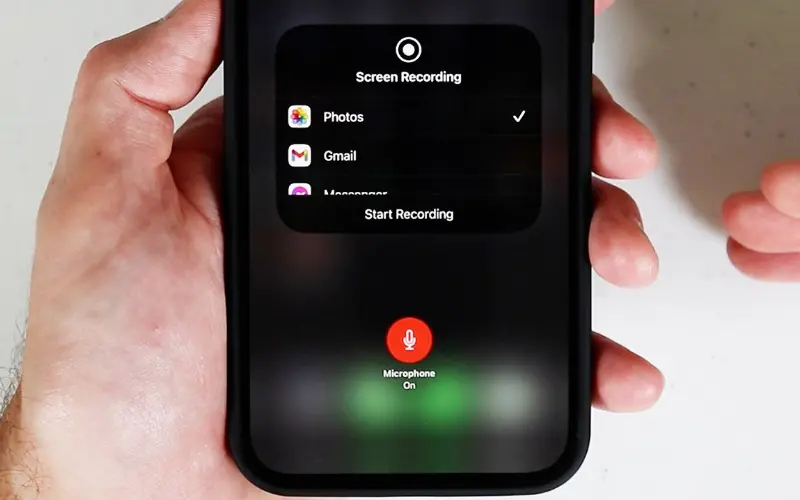
نکاتی برای انتخاب بهترین برنامه ضبط صدا آیفون
- سازگاری با مدل آیفون و نسخه iOS: باید مطمئن شوید که اپ انتخابی برای مدل شما (مثلاً آیفون ۱۳، آیفون ۱۴ یا آیفون ۱۶) و نسخه iOS شما سازگار است. برخی اپها ممکن است فقط در نسخههای خاص یا کشور خاصی فعال باشند.
- کیفیت ضبط و وضوح صوتی: اپی انتخاب کنید که صدای دو طرف مکالمه را به خوبی ضبط کند و نویز پسزمینه را کاهش دهد.
- ذخیره سازی و اشتراکگذاری: امکان ذخیره در فضای ابری یا اشتراکگذاری فایل صوتی برای شما مهم است؛ برخی اپها گزینههایی برای ذخیره در iCloud، Dropbox یا Google Drive ارائه میدهند.
- ترجمه یا تبدیل به متن (Transcription): برخی اپها قابلیت تبدیل مکالمه ضبط شده به متن را فراهم میکنند؛ اگر میخواهید متن مکالمات را هم داشته باشید، این ویژگی اهمیت زیادی دارد.
- هزینهها و هزینه پنهان: بعضی اپها رایگان هستند اما محدودیتهایی دارند (مثلاً تعداد ضبط در ماه) یا برای امکانات پیشرفته هزینه اشتراک میگیرند.
اگر بخواهم یک پیشنهاد کنم، برای کسانی که دنبال یک گزینه مطمئن هستند، اپهایی مانند TapeACall یا Rev Call Recorder معمولاً انتخاب خوبیاند؛ اما به خاطر منطقه و محدودیت اپ استور باید همین حالا بررسی کنید که در کشور شما فعال باشند.
نکاتی برای ضبط بهتر و عملی
برای اینکه ضبط مکالمه شما با کیفیت و کارایی بالا باشد، توجه به نکات زیر ضروری است:
- اطلاعرسانی به طرف مقابل: در بسیاری از کشورها قانونی است که همه طرفین مکالمه را از ضبط شدن مطلع باشند. در بسیاری از اپها، اعلان صوتی به همه نشان داده میشود. اگر برنامهای این امکان را نداشت، بهتر است قبل از شروع بگویید «میخواهم این مکالمه را ضبط کنم، موافقی؟».
- قرار دادن گوشی روی اسپیکر فقط هنگام ضبط شده: اگر از روش اسپیکر + ضبط خارجی استفاده میکنید، هنگام ضبط گوشی را روی اسپیکر قرار دهید تا صدای هر دو طرف بهتر ضبط شود.
- استفاده از هدفون یا هندزفری با میکروفون قوی: اگر امکانش هست، از هدفونی استفاده کنید که میکروفون قوی داشته باشد تا صدای شما واضح ضبط شود.
- کاهش نویز محیط: در محیط ساکتتر ضبط کنید تا نویز پسزمینه کاهش یابد و صدای مکالمه واضحتر شود.
- آزمایش قبل از تماس مهم: پیش از تماسهای مهم (مثل مصاحبه یا گفتوگوی کاری) یک بار ضبط تستی انجام دهید تا مطمئن شوید روش موردنظر کار میکند و کیفیت مناسبی دارد.
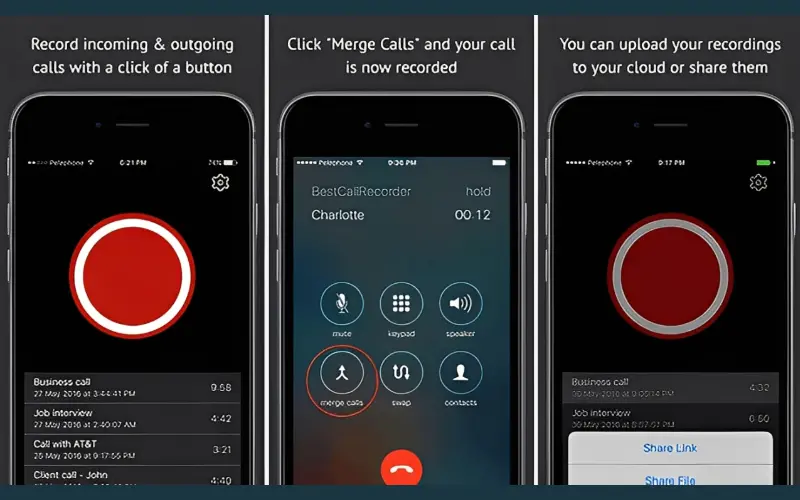
سخن پایانی
در این مطلب به بررسی روشهای ضبط مکالمه در ایفون ios 18 و همچنین ضبط مکالمه در ایفون ۱۶و سایر مدلها پرداختیم. اگر شما از گوشی آیفون استفاده میکنید، روشهای ارائه شده در این مقاله به شما کمک خواهند کرد تا ضبط مکالمه را با کیفیت بالا انجام دهید.














